Manuale utente di Numbers per Mac
- Ciao
- Novità di Numbers 14.1
-
- Primi passi con Numbers
- Introduzione a immagini, grafici e altri oggetti
- Creare un foglio di calcolo
- Aprire o chiudere i fogli di calcolo
- Personalizzare i modelli
- Utilizzare i fogli
- Annullare o ripristinare le modifiche
- Salvare il foglio di calcolo
- Trovare un foglio di calcolo
- Eliminare un foglio di calcolo
- Stampare un foglio di calcolo
- Modificare lo sfondo del foglio
- Touch Bar per Numbers
-
- Inviare un foglio di calcolo
- Introduzione alle funzionalità di collaborazione
- Invitare altri utenti a collaborare
- Collaborare a un foglio di calcolo condiviso
- Visualizzare le attività più recenti in un foglio di calcolo condiviso
- Modificare le impostazioni di un foglio di calcolo condiviso
- Interrompere la condivisione di un foglio di calcolo
- Cartelle condivise e collaborazioni
- Usare Box per collaborare
-
- Utilizzare iCloud con Numbers
- Importare un file Excel o di testo
- Esportare in Excel o in un altro formato di file
- Ridurre le dimensioni del file di un foglio di calcolo
- Salvare un foglio di calcolo molto grande come pacchetto
- Ripristinare una versione precedente di un foglio di calcolo
- Spostare un foglio di calcolo
- Bloccare un foglio di calcolo
- Proteggere con password un foglio di calcolo
- Creare e gestire i modelli personalizzati
- Copyright

Introduzione alle categorie in Numbers sul Mac
Puoi organizzare una tabella in categorie per visualizzare i dati in modi completamente nuovi. Ad esempio, se utilizzi un foglio di calcolo per tenere traccia delle vendite di camice della tua azienda, puoi organizzare i dati per data di vendita, venditore, quantità, colore e molto altro. Puoi creare delle categorie selezionando delle righe in particolare oppure Numbers può organizzare i dati automaticamente utilizzando i valori di una o più colonne selezionate, chiamate colonne sorgente.
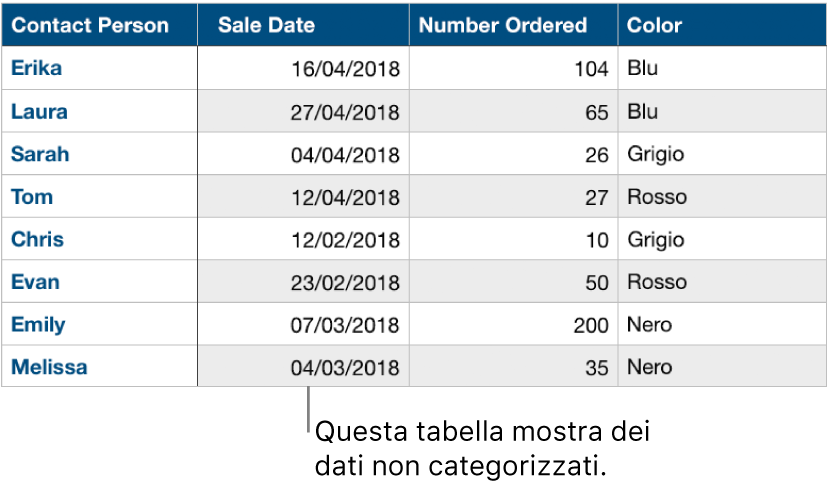
Quando crei una categoria, tutte le righe che condividono un valore comune nella colonna sorgente vengono trattate come se appartenessero allo stesso gruppo. Ad esempio, se disponi di una tabella che monitora vendite di magliette e categorizza i dati in base alla data di vendita. Potrebbe esserci un gruppo per ciascun mese in cui vengono raccolti i dati. Tutte le righe in un gruppo rappresentano le magliette vendute in quel mese specifico.
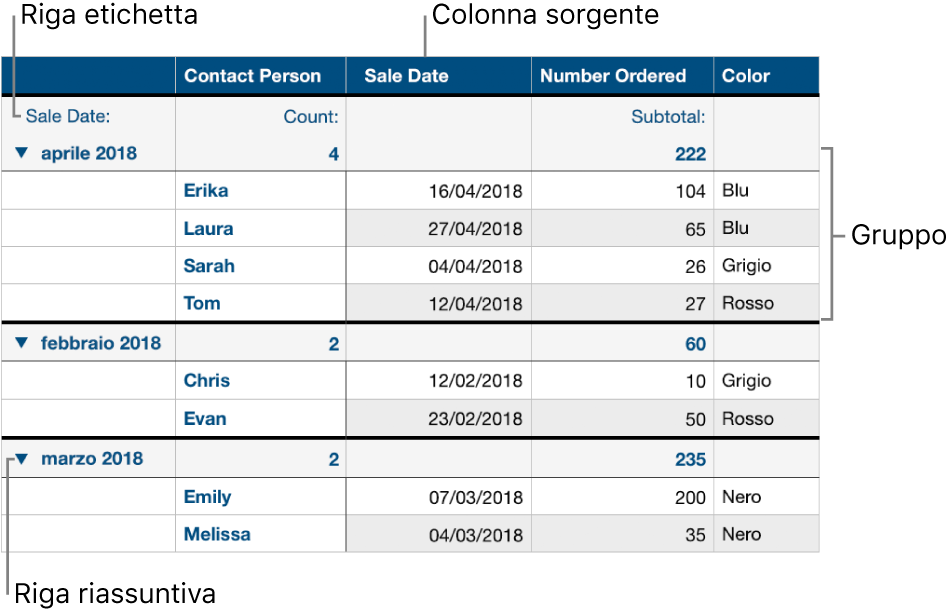
Puoi riassumere le informazioni in una tabella organizzata per categorie utilizzando la riga riepilogo: una riga speciale posizionata sopra a ogni gruppo (dove viene visualizzato il nome del gruppo). Quando fai clic su una cella in una riga riepilogo, puoi aggiungere funzioni integrate come subtotale, conteggio, media e molto altro.
Una tabella può avere una categoria principale e fino a quattro sottocategorie per creare una gerarchia dei dati. Puoi anche disattivare temporaneamente le categorie per visualizzare la tabella originale oppure nascondere le colonne sorgente mantenendo allo stesso tempo l’organizzazione per categorie.
Puoi anche aggiungere nuovi gruppi a una categoria, riorganizzare i gruppi e molto altro. Per organizzare e riepilogare i dati in ancora più modi, puoi creare una tabella pivot da un set di dati. Per scoprire di più, fai clic su uno dei link di seguito.